I disse tider tilbringer vi mange timer foran computeren, hvad enten det er af professionelle eller mere personlige årsager eller relateret til fritid. Til dette bruger vi programmer som Chrome, Word eller Photoshop, næsten altid på Windows 10 system.
Alle de applikationer, vi kan bruge i dag, vil være meget nyttige for os for at arbejde på den mest effektive måde med PC . Men på samme tid må vi tilføje alt dette, hvad hele universets univers er Internet tilbyder os også. Takket være mange af de platforme og applikationer, vi har til rådighed, gør de desuden oprettelsen af websteder overkommelige for de fleste.

Næsten alle kan oprette og tilpasse websteder
Med dette, hvad vi vil fortælle jer, er, at noget, der var begrænset for nogle få år siden, er i dag inden for flertalets rækkevidde. Specifikt henviser vi til webdesign, noget som du helt sikkert vil vide, giver os mulighed for at dele alle slags indhold online med resten af verden.
Og som de fleste af os allerede ved, lever vi i øjeblikket i internetalderen. På denne måde, uanset om den ene eller den anden måde deler vi indhold af alle slags, vores egen eller andres. Derudover er dette noget, som vi normalt udfører både fra en stationær pc og fra en mobiltelefon . Som mange af jer ved første hånd, til dette bruger vi sociale netværk, messaging-applikationer, chats, fora eller fra vores egne websteder eller blogs. Alt dette åbner en lang række muligheder for deling af fotos, videoer eller tekstfiler blandt mange andre ting.

Det er netop det, vi vil tale om i disse linjer, som vi vil hjælpe dig med at dele bestemt indhold med. Mens det er almindelig praksis at integrere en video på YouTube platform, eller noget andet på sociale netværk, nu vil vi se, hvordan man integrerer en Doc på din egen hjemmeside. Faktisk og afhængigt af behovene og typerne af hver enkelt arbejde, er det muligt, at vi nogensinde har brug for dette.
Del Word-dokumenter på et personligt websted
På denne måde, i tilfælde af at du er en webudvikler, eller du driver en blog eller en personlig webside, så vil denne ting, som vi vil tale om, interessere dig. Vi fortæller jer alt dette, fordi vi nedenfor vil se, hvordan vi kan indlejre ord dokumenter på et websted.
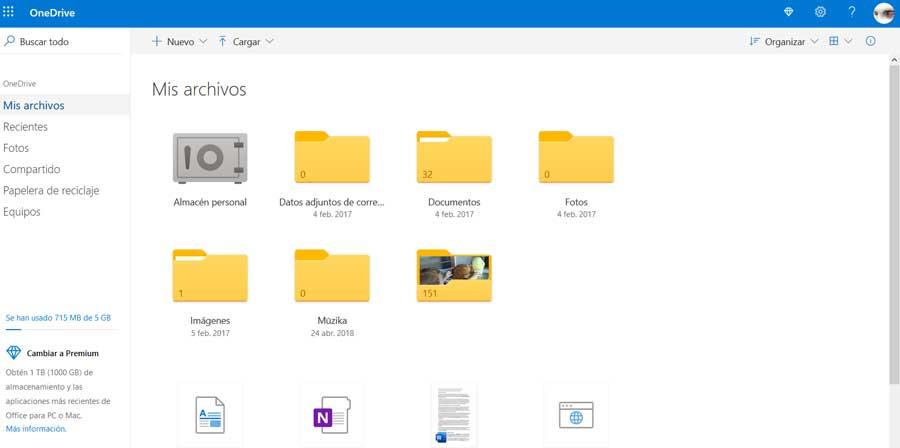
For at starte skal vi naturligvis vide, at for at integrere et dokument af denne type, som vi diskuterede, har vi brug for en aktiv konto i OneDrive . Dette er den skylagringsplatform, der er foreslået af Redmond for sine brugere. Derfor er det her, vi oprindeligt gemmer det dokument, vi vil dele. Faktisk kan vi her uploade et tekstdokument, der er kompatibelt med Word, men på samme tid for at betjene har vi brug for i dette tilfælde at bruge webversionen af OneDrive-applikationen.
Dette betyder, at vi bliver nødt til at få adgang til vores konto for skyens lagerplads fra Internet browser . Samtidig må vi huske, at Word-dokumentet, som vi forbereder os på at indlejre med denne metode, vil være synligt for alle.
Derfor, når vi først er indlæst, højreklikker vi på dokumentet og vælger indstillingen kaldet Indsæt. Klik derefter på knappen Generer i panelet, der åbnes til højre for OneDrive-interface.
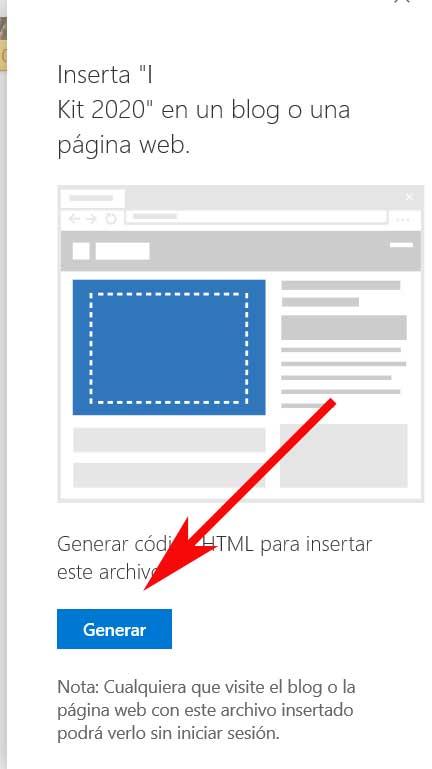
Dette vil give plads til en anden panel hvor vi kan finde forhåndsvisningen af Word-filen samt et link til at integrere den. Derfor, når vi genererer det link, vi leder efter i dette tilfælde, vil vi være i stand til at indlejre fil uanset hvor vi vil takket være det.
Når vi er færdige med processen som sådan, vises Word-dokumentet som en widget på den webside, vi designer. Dette giver os mulighed for at se det, downloade det som en pdf Osv